
Macissa on langaton diagnostiikkatyökalu, jonka avulla voit nopeuttaa Wi-Fi-verkkoasi ja parantaa sen signaalin voimakkuutta. Se sisältää myös monia muita työkaluja tehokäyttäjille.
Tämä työkalu on hyödyllinen kaikille Mac-aloittelijoista asiantuntijoihin, mutta se on hieman piilotettu. Se vaatii kaivamaan asennettujen sovellusten luetteloa tai pitämään vain Optio-näppäintä painettuna, kun napsautat valikkoa.
Langattoman diagnostiikan avaaminen
LIITTYVÄT: Käytä piilotettuja vaihtoehtoja ja tietoja Macin Option Key -näppäimellä
Avaa tämä työkalu pidä Optio-näppäintä painettuna , napsauta Wi-Fi-kuvaketta ruudun yläosassa olevassa palkissa ja valitse Avaa langaton diagnostiikka. Voit myös etsiä sitä painamalla Komento + välilyönti ja kirjoittamalla Langaton diagnostiikka.
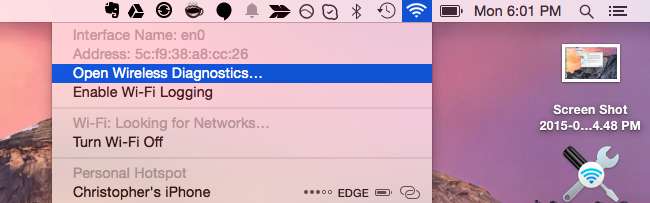
Diagnosoi Wi-Fi-ongelmat
Oletusarvon mukaan työkalu avautuu yksinkertaiselle ohjatulle toiminnolle, joka auttaa diagnosoimaan verkko-ongelmia. Valitse "Monitor my Wi-Fi connection" ja napsauta Jatka, jotta työkalu valvoo yhteyttäsi ja yrittää havaita mahdolliset ongelmat. Voit myös valita Jatka yhteenvetoon nähdäksesi suositukset heti.
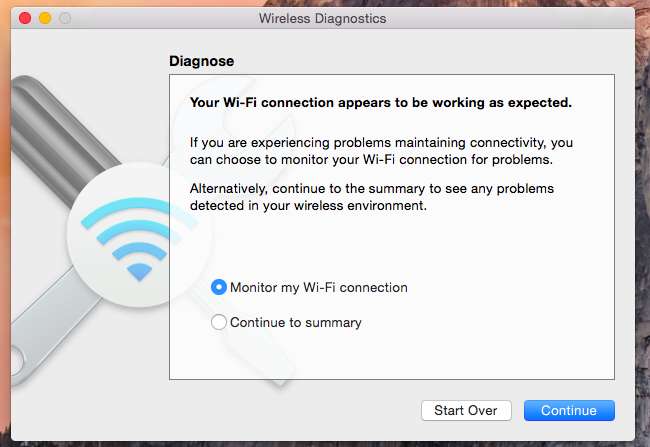
Diagnostiikkatyökalu kertoo sinulle tavoista parantaa Wi-Fi-signaaliasi. Napsauta tietokuvaketta nähdäksesi lisätietoja suosituksista.
Nämä suositukset ovat hyödyllisiä, jos sinulla on todellakin Wi-Fi-ongelmia, mutta ne voivat olla hyödyllisiä nopeuden ja signaalin voimakkuuden parantamiseksi, vaikka et olisikaan.
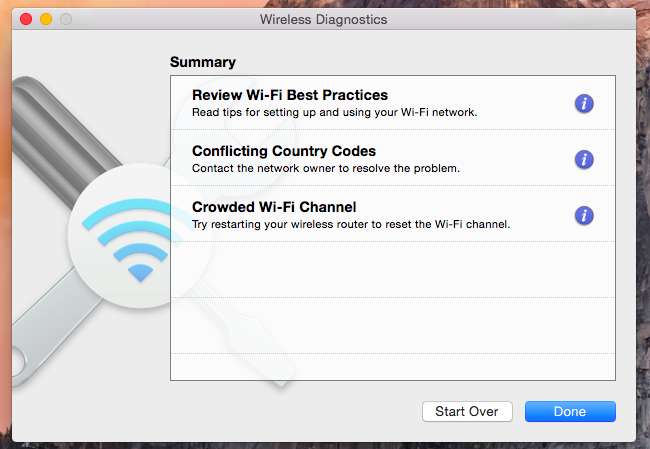
Käytä Lisää työkaluja ikkuna-valikossa
Tämä saattaa tuntua kaikesta mitä työkalussa on, mutta ei ole. Voit tuoda esiin useita muita hyödyllisiä Wi-Fi-työkaluja napsauttamalla Langaton diagnostiikka -sovelluksen Ikkuna-valikkoa ja valitsemalla jonkin muun integroidun työkalun avataksesi kyseisen työkalun ikkunan.
Valikon yläosassa oleva Assistant-vaihtoehto on ohjattu toiminto, joka tulee näkyviin, kun avaat työkalun. Muut vaihtoehdot ovat lisätyökaluja.

Tiedot
Info-työkalu näyttää useita yksityiskohtia verkkoyhteydestä, Wi-Fi-liitännästä ja jopa Bluetooth-tilasta. Täältä löydät tietoja, kuten IP-osoitteesi, MAC-osoitteesi ja muita verkkotietoja.
Voit myös pitää vain Optio-näppäintä painettuna ja napsauttaa valikkorivin Wi-Fi-kuvaketta nähdäksesi suuren osan näistä tiedoista avaamatta Langattoman diagnostiikan työkalua.
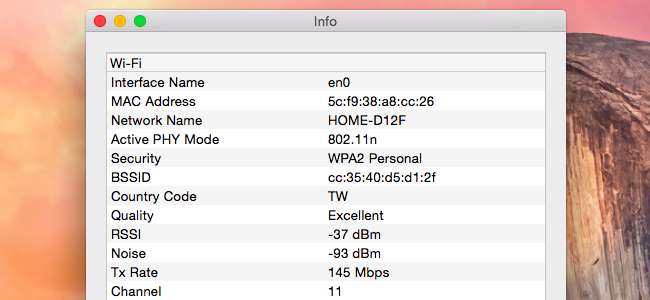
Lokit
Lokit-apuohjelman avulla voit ottaa käyttöön automaattisen taustan kirjaamisen erilaisiin verkkoon liittyviin asioihin, kuten Wi-Fi, 802.1X, DHCP, DNS, Open Directory ja jakaminen. Voit sulkea langattoman diagnostiikkatyökalun ja Mac jatkaa lokien keräämistä taustalla.
Tämä on hyödyllistä, jos sinun on valvottava jotain, mutta sinun ei pidä jättää kirjaamista koko ajan käyttöön - se on tarpeetonta ja resurssien tuhlausta. Poista taustan kirjaaminen käytöstä, kun olet lopettanut sen käytön, jos sinun on todella otettava käyttöön tämä kirjausominaisuus. Muista, että useimmat ihmiset eivät.
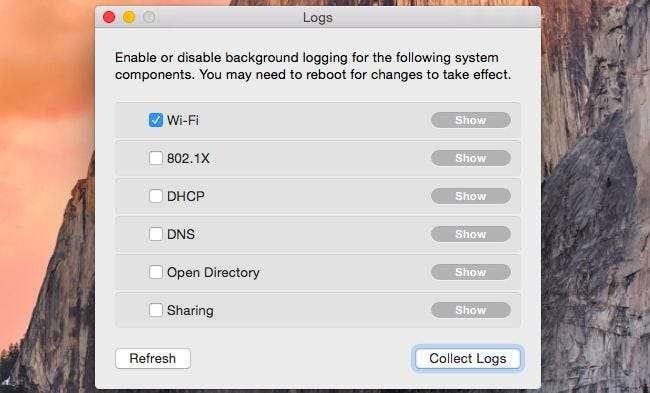
Skannata
Skannausmaksu etsii lähellä olevia Wi-Fi-verkkoja ja näyttää luettelon. Näet luettelon läheisistä Wi-Fi-verkoista sekä niiden suojauksen, protokollan ja signaalin yksityiskohdat.
Hyödyllisemmin se ilmoittaa sinulle, mitkä Wi-Fi-kanavat olisivat parhaita reitittimellesi. Vaihda reitittimen Wi-Fi-kanava, jotta saat nopeamman ja luotettavamman langattoman signaalin.
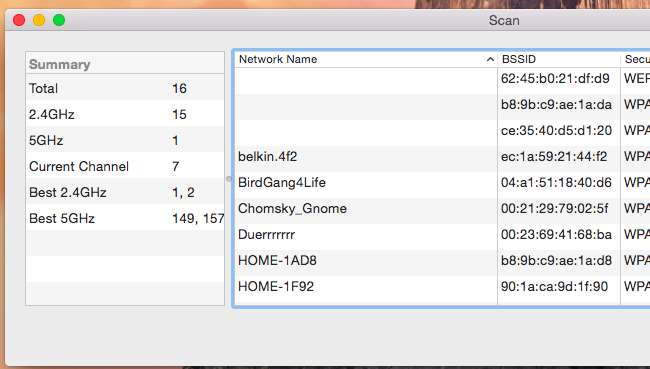
Esitys
Suorituskyky-ikkuna näyttää tietoja Macin vastaanottamasta Wi-Fi-signaalista. Tämä sisältää sen lähetysnopeuden, signaali-kohinasuhteen ajan ("laatu") ja signaalin ("RSSI") ja kohinan mittaukset ajan mittaan.
Olettaen, että sinulla on Mac-kannettava tietokone, voit kävellä sen kanssa nähdäksesi, kuinka signaalin voimakkuus ja melu vaihtelevat eri paikoissa. Tämä voi auttaa sinua löytämään langattomia kuolleita alueita - tai vain paikkoja, joissa signaalin voimakkuus on heikko.
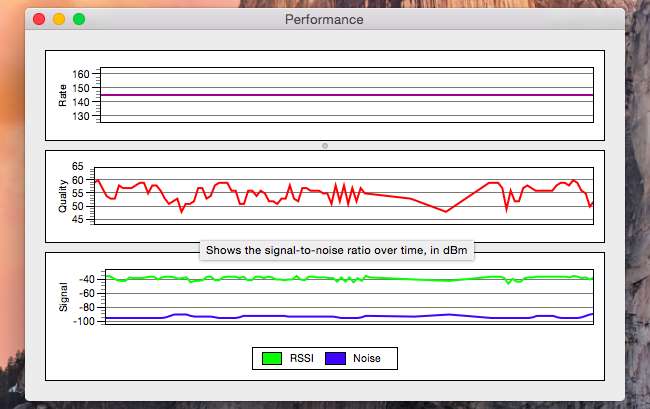
Narkomaani
LIITTYVÄT: Wiresharkin käyttäminen pakettien sieppaamiseen, suodattamiseen ja tarkastamiseen
Sniffer-apuohjelman avulla voit "haistaa" Wi-Fi-signaalin ilmassa, siepata lähellä olevia paketteja ja kirjata ne. Se sieppaa paketit niin kauan kuin haluat seurata niitä ja tallentaa siepattujen pakettien lokin työpöydän .wcap-tiedostoon.
Voit avata tämän .wcap-tiedoston esimerkiksi työkalulla Wireshark , koska Mac OS X: ssä ei ole sisäänrakennettua työkalua sen sisällön helppoon analysointiin. Mutta sinun ei tarvitse mitään erityisohjelmistoa pakettien nuuskimiseksi ja tallentamiseksi Mac-tiedostoon.
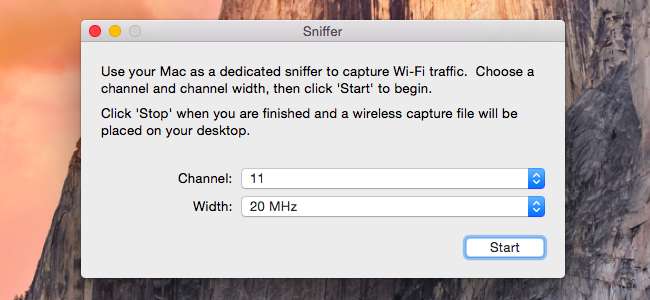
Tämäkin on petollisesti voimakasta. Useimmille ihmisille se voi olla nopea tapa saada suosituksia Wi-Fi-verkon parantamiseksi ja ongelmien korjaamiseksi. Tehokäyttäjille se on erinomainen tietolähde ja yksityiskohtaiset tilastot, jotka on rakennettu suoraan käyttöjärjestelmään, joten sinun ei tarvitse etsiä kolmannen osapuolen työkaluja.
Kuvahyvitys: Paul Rysz on Flickr







